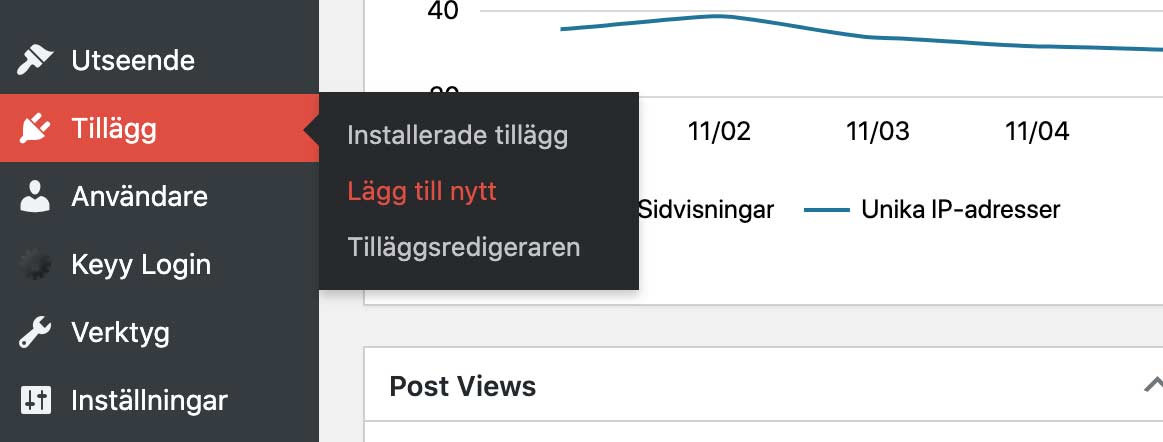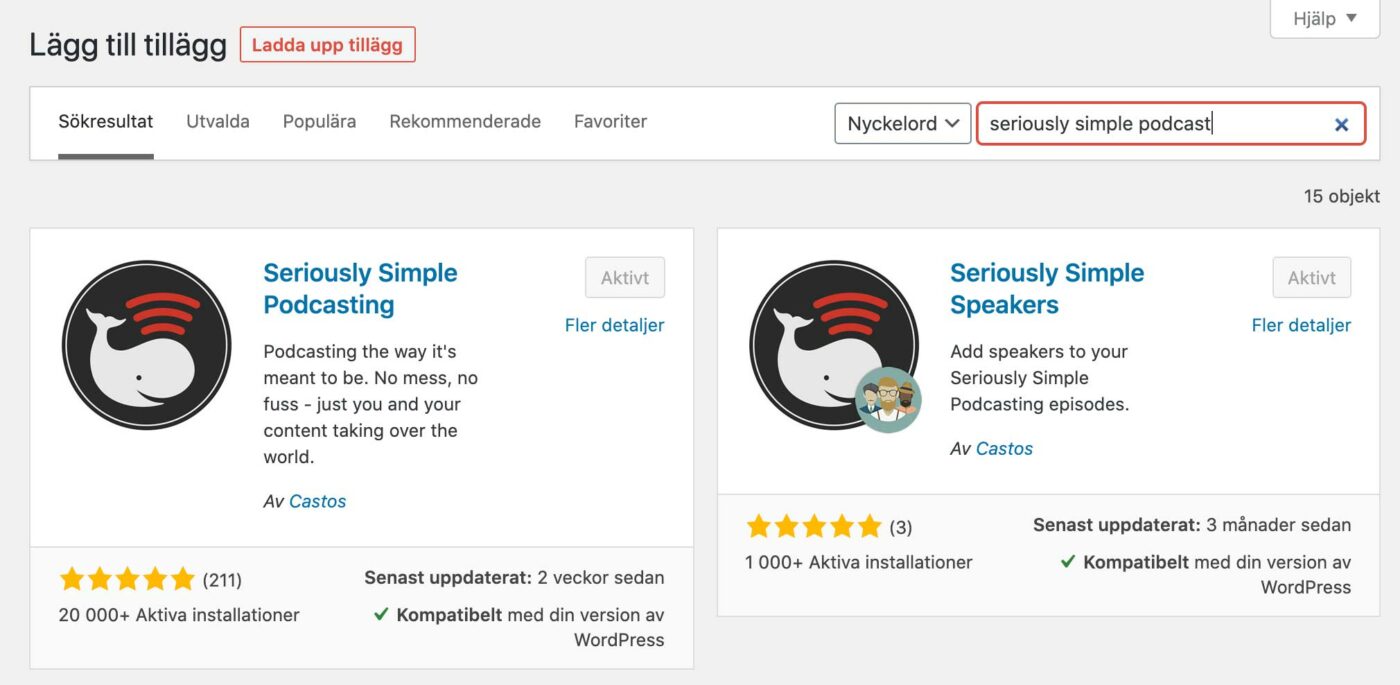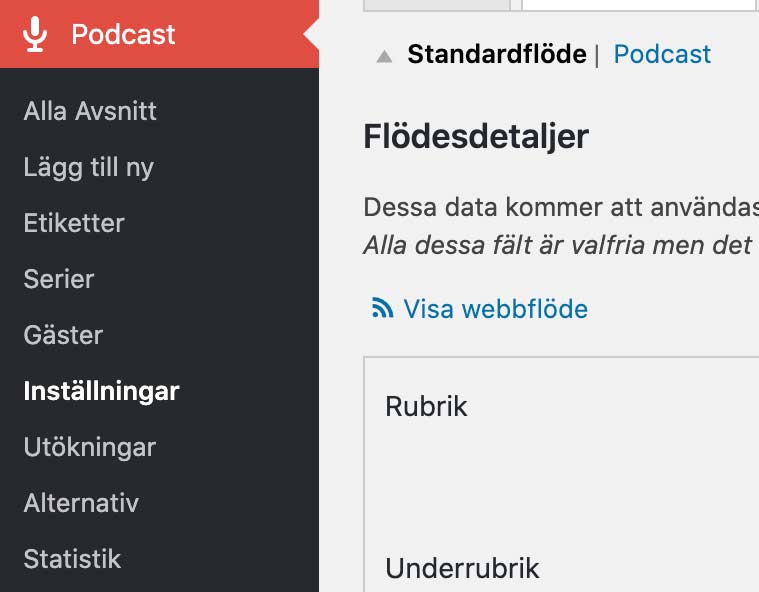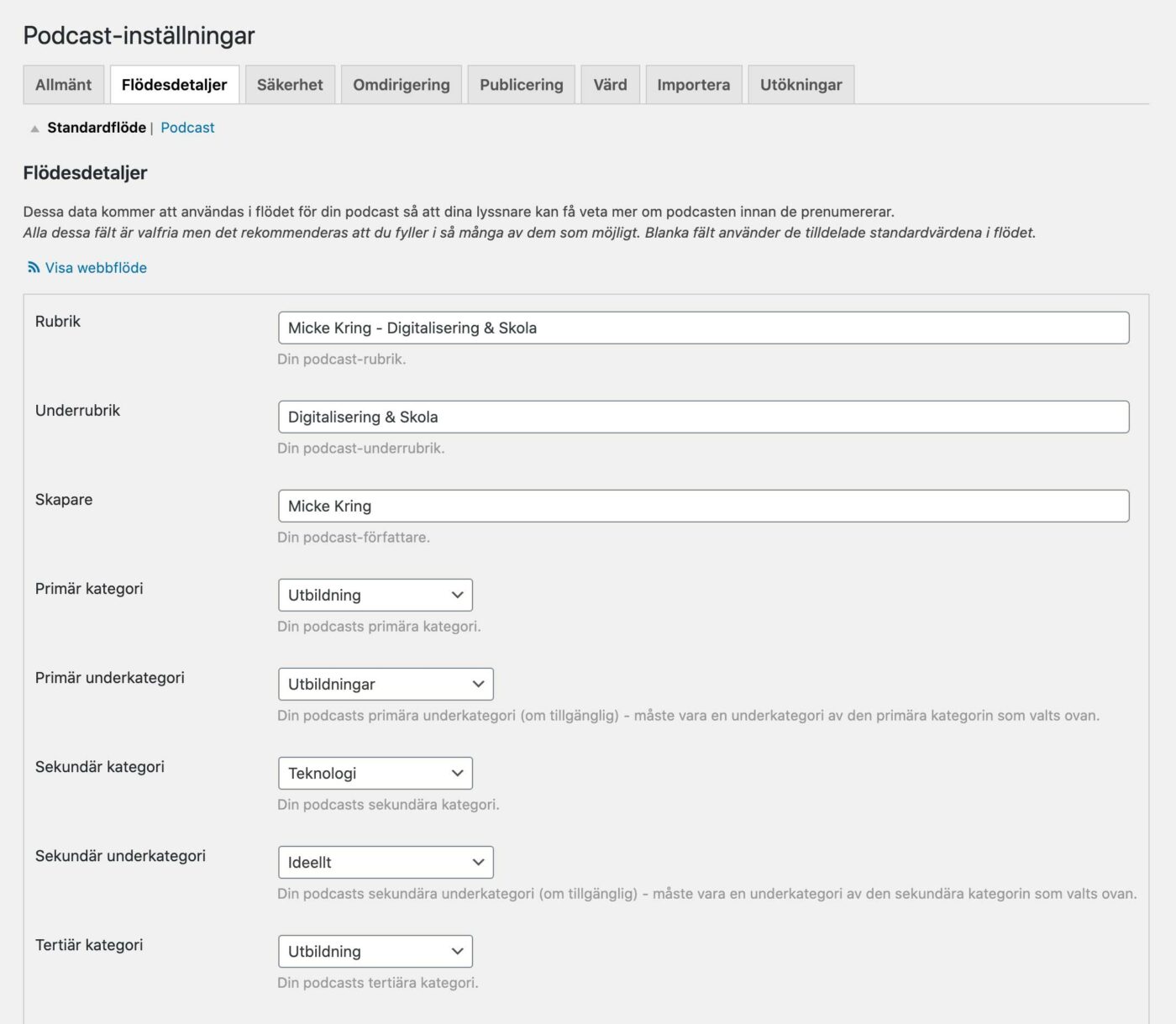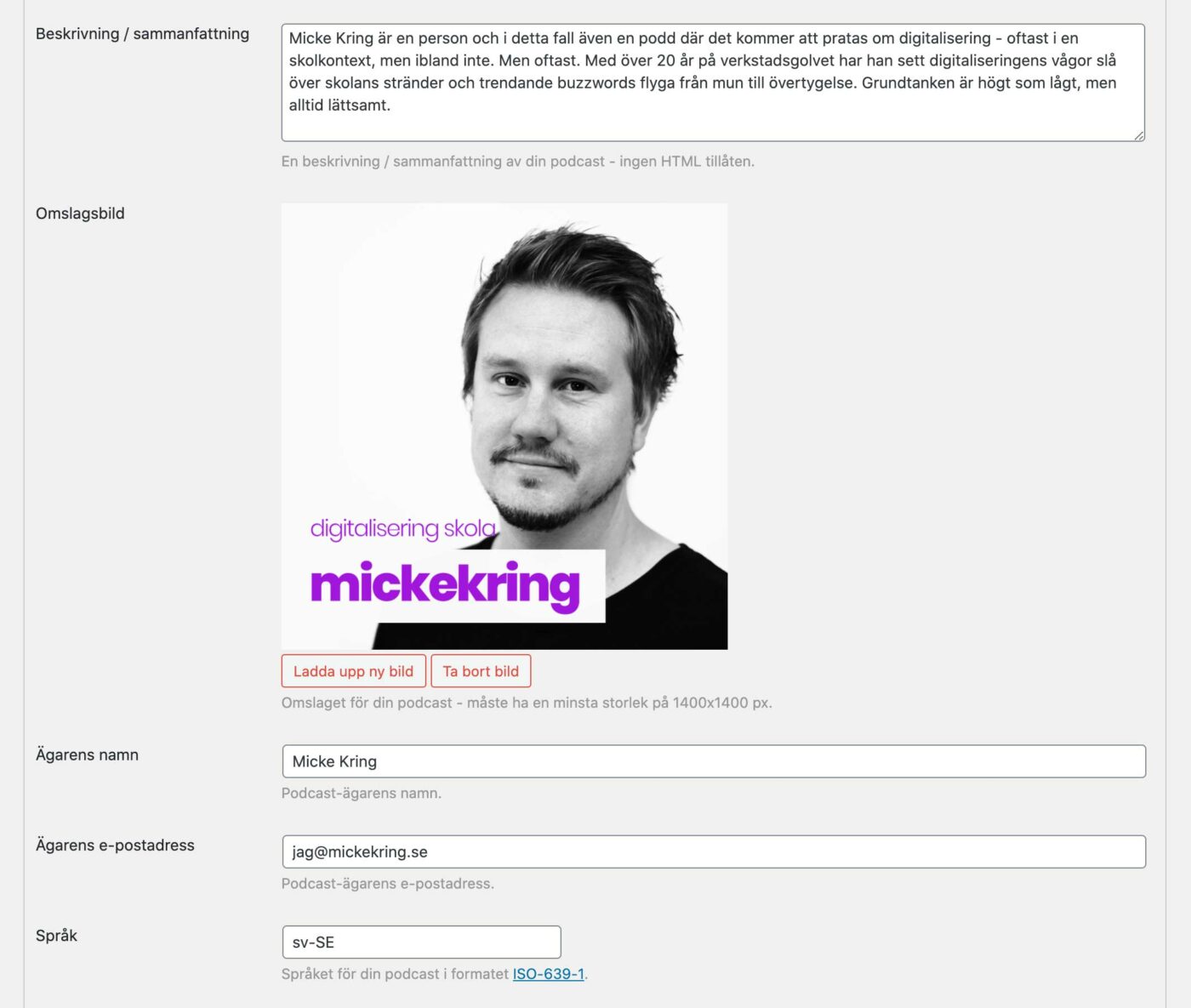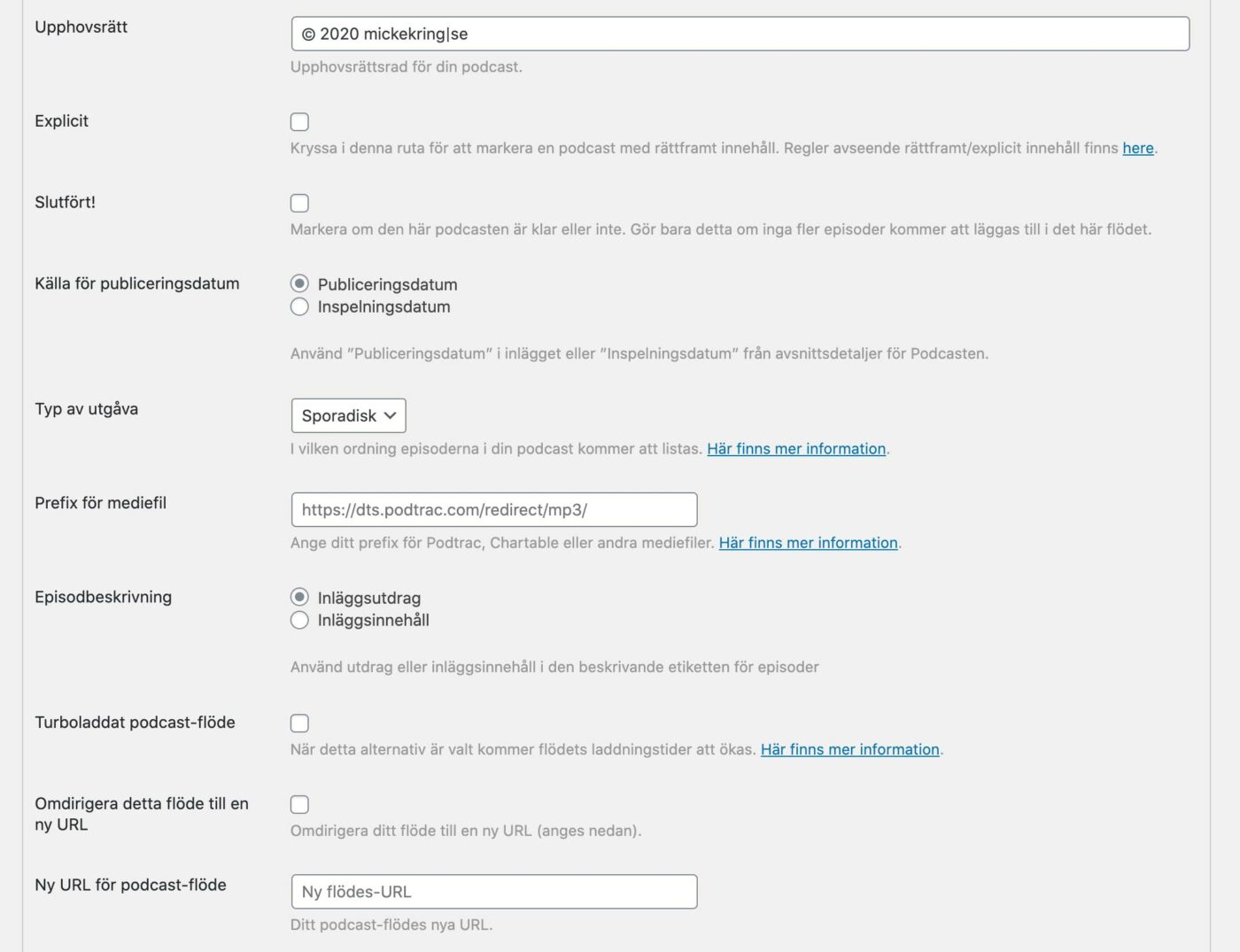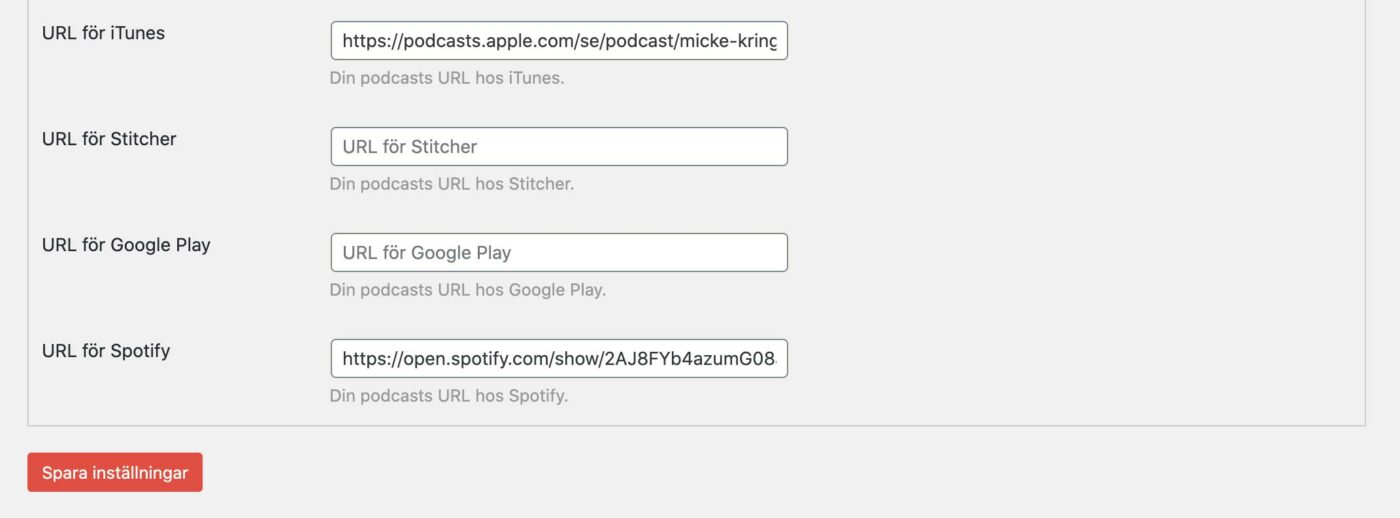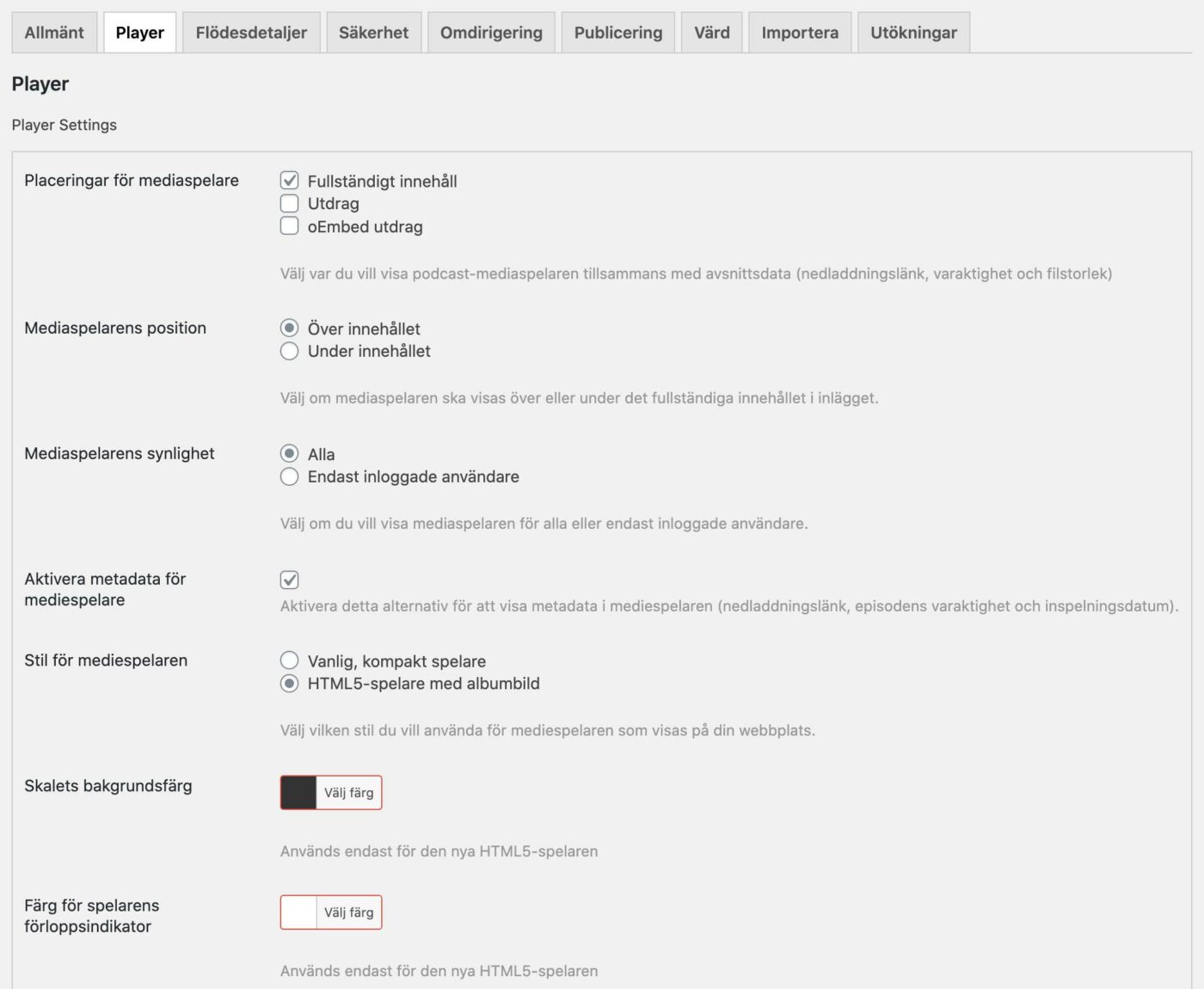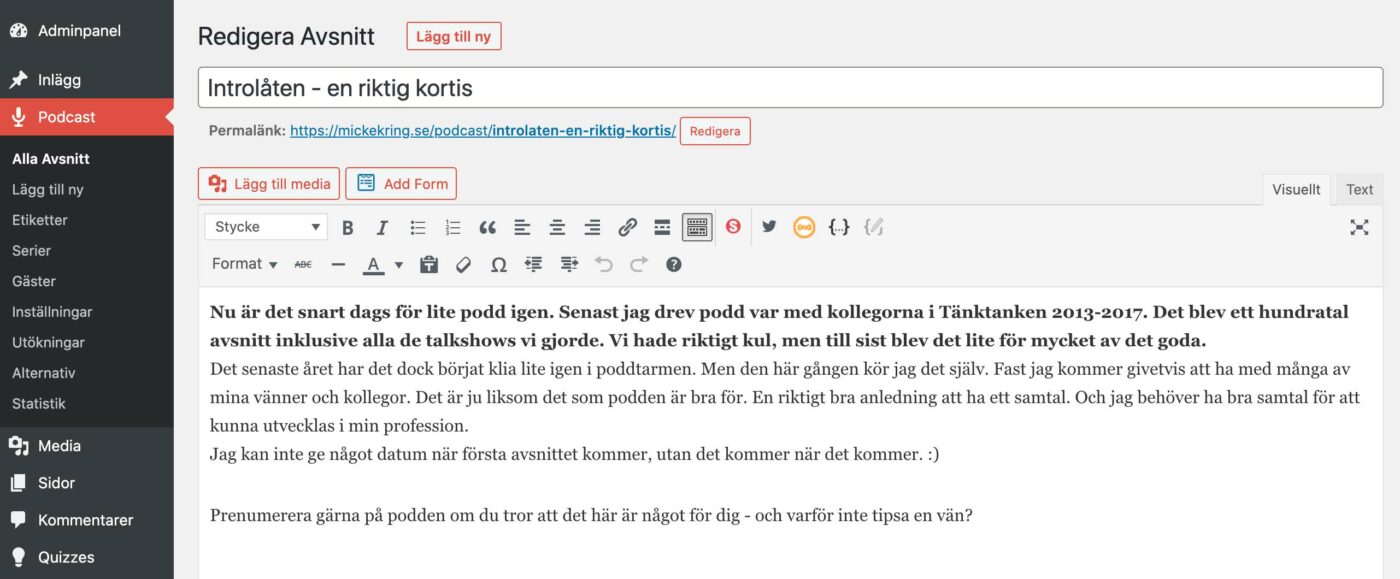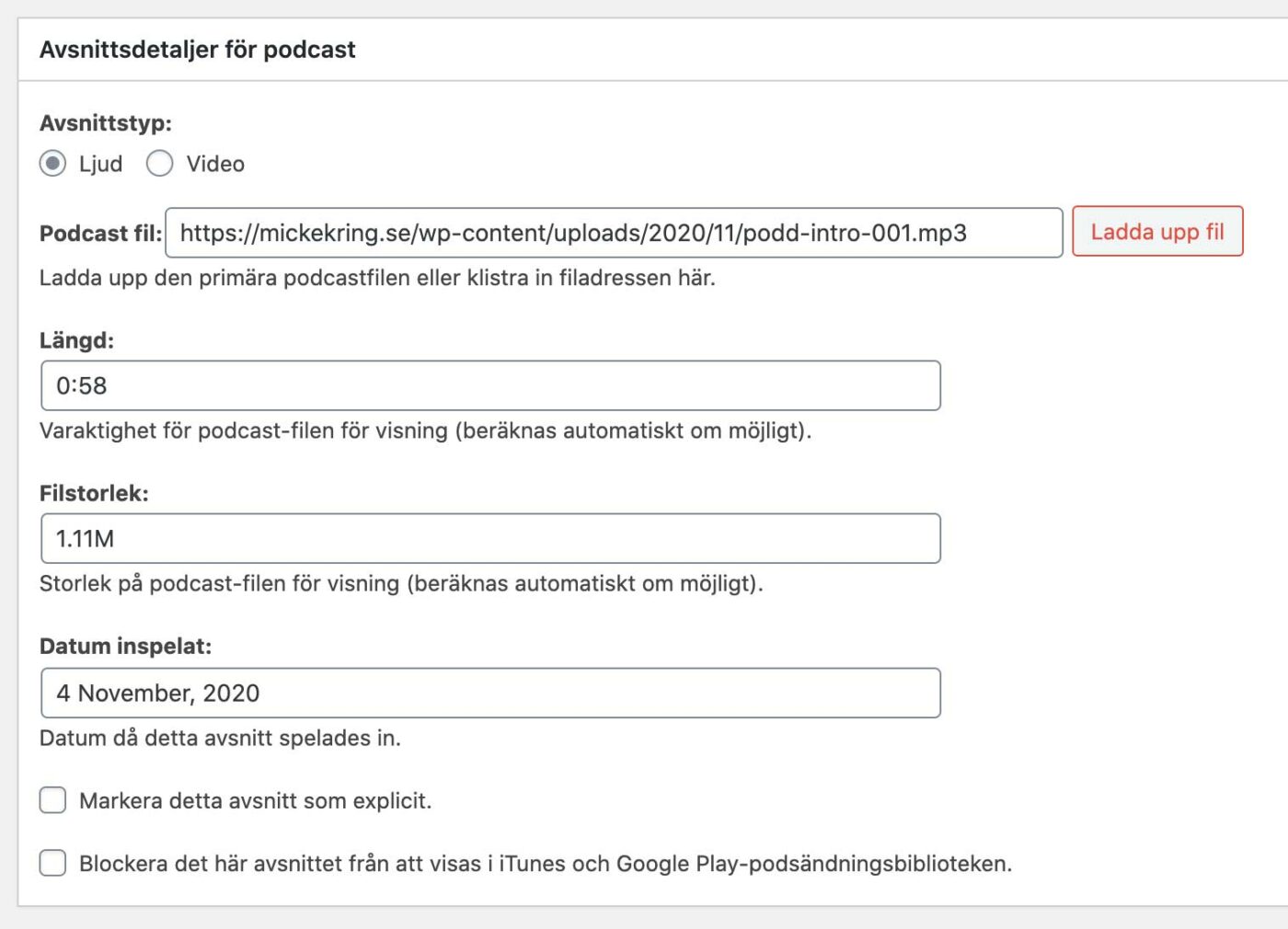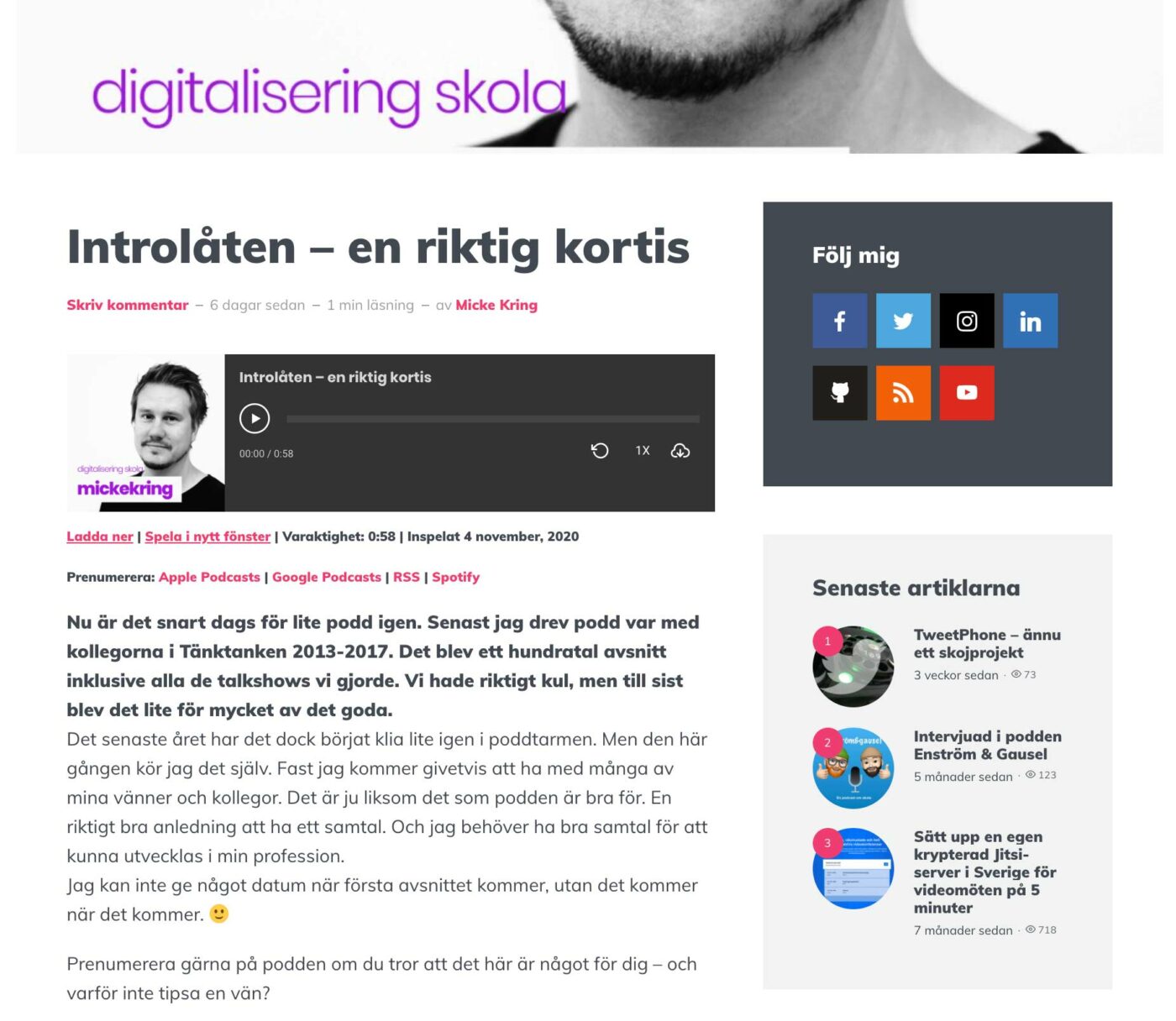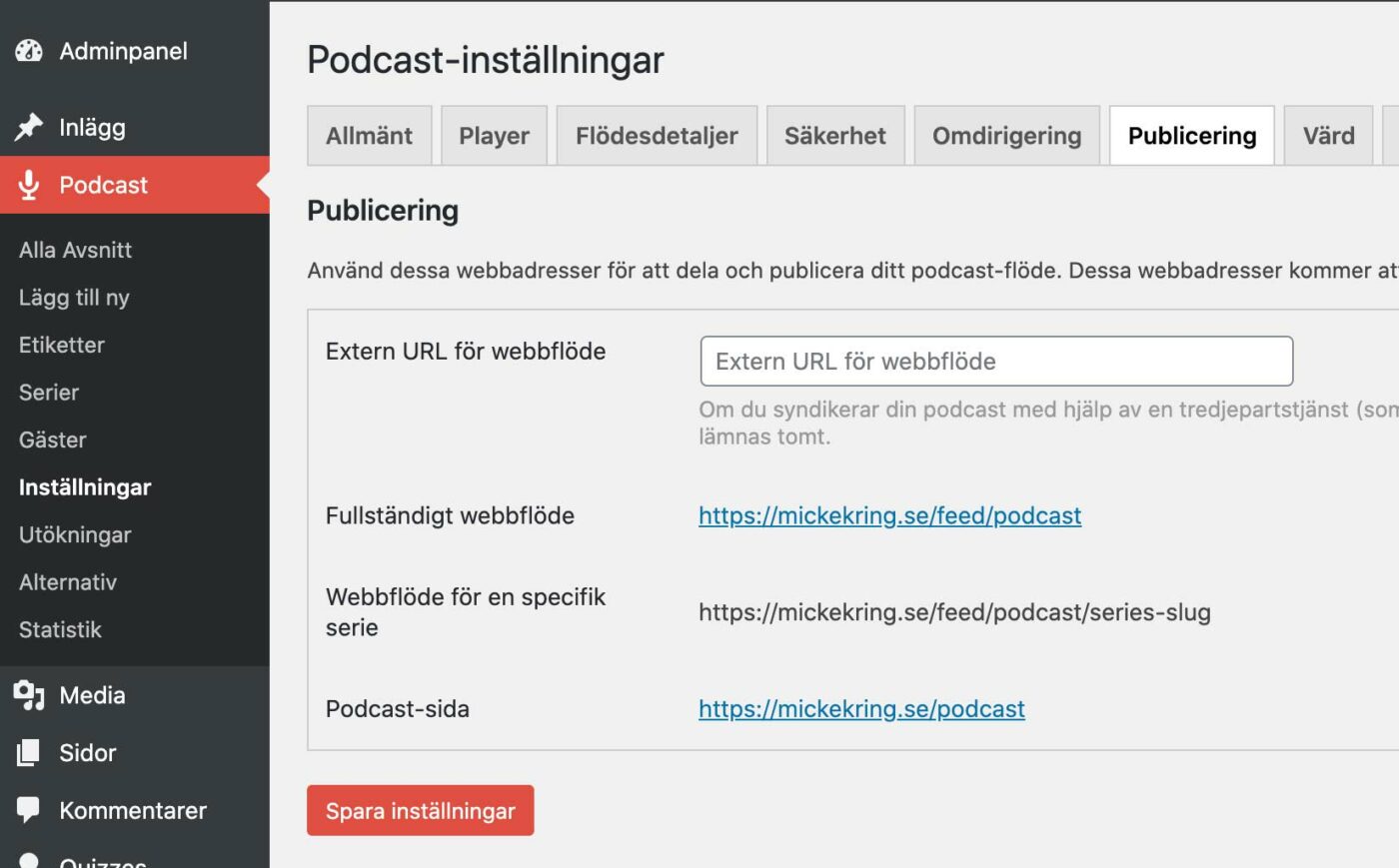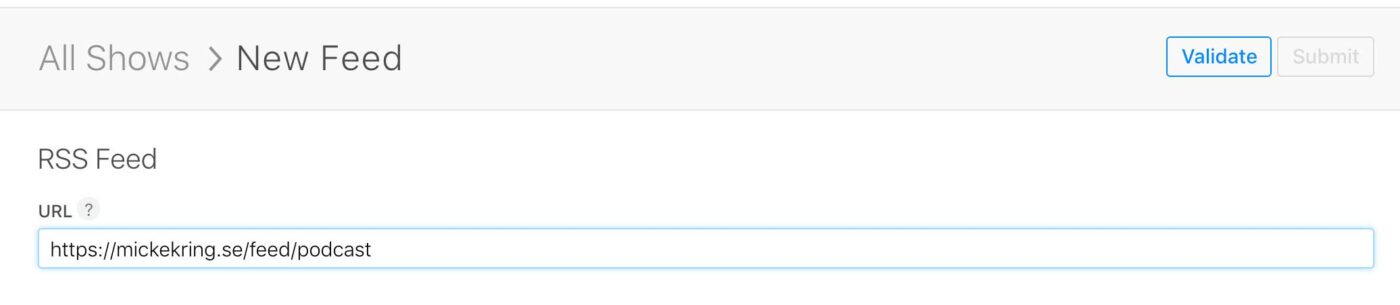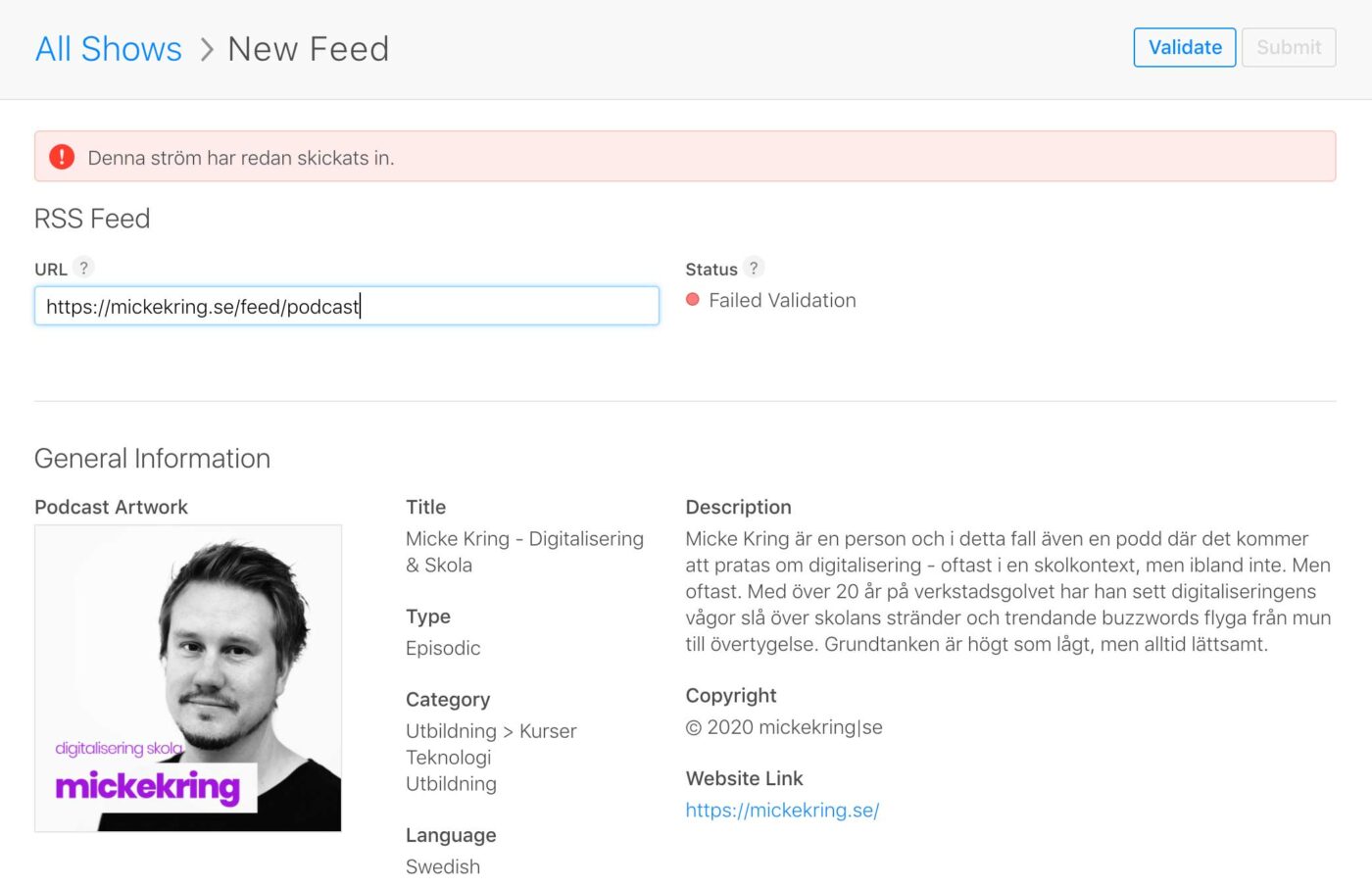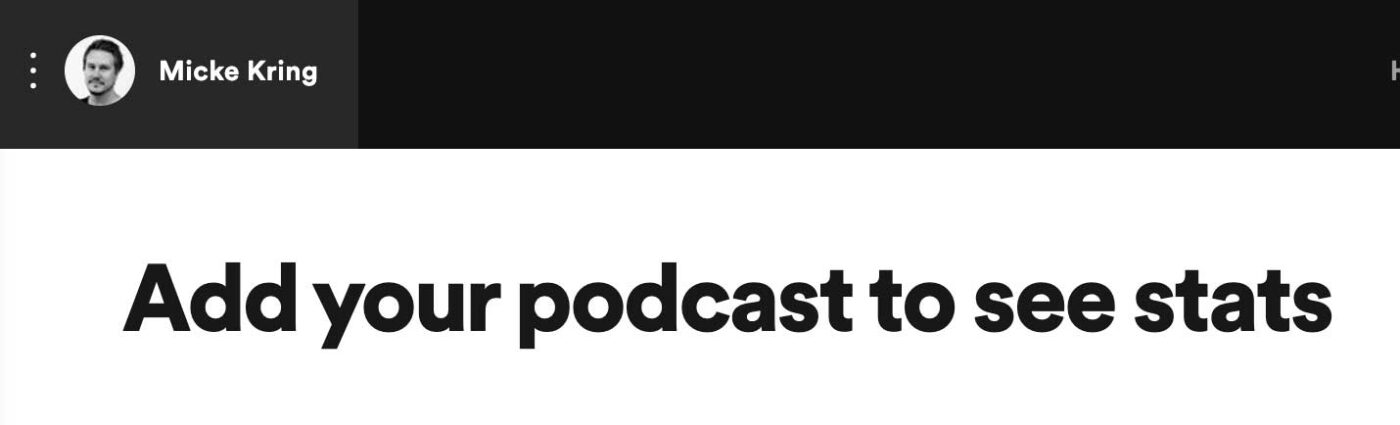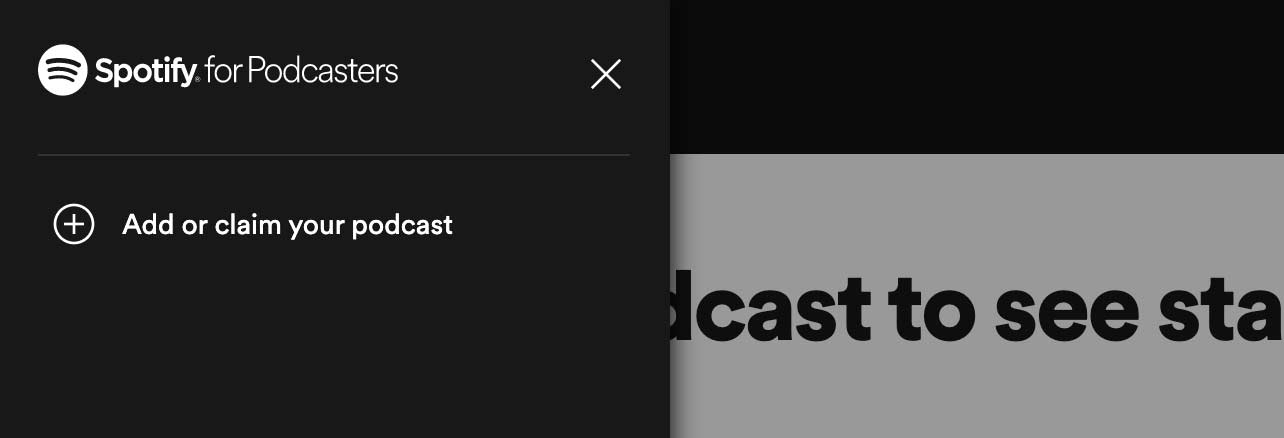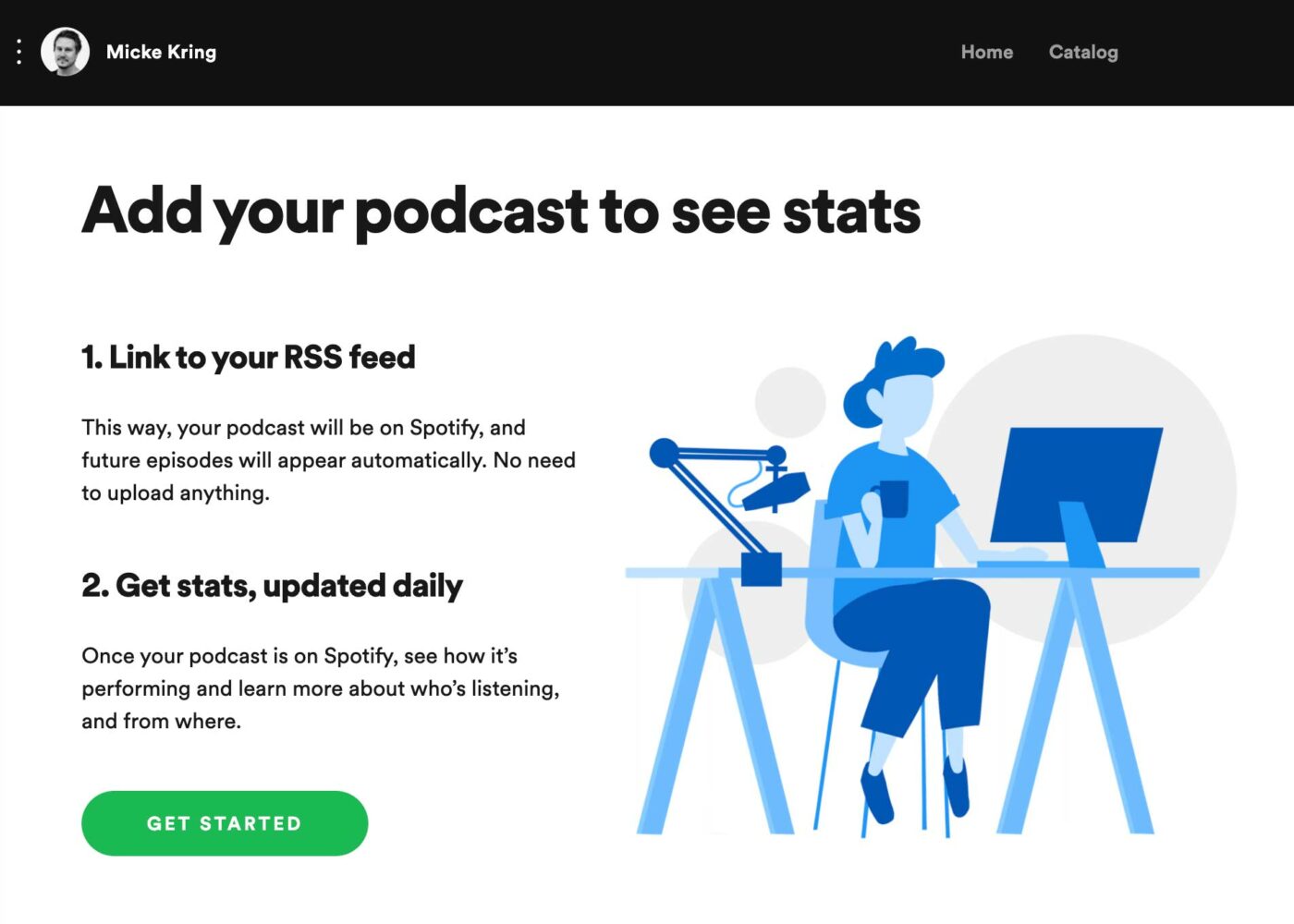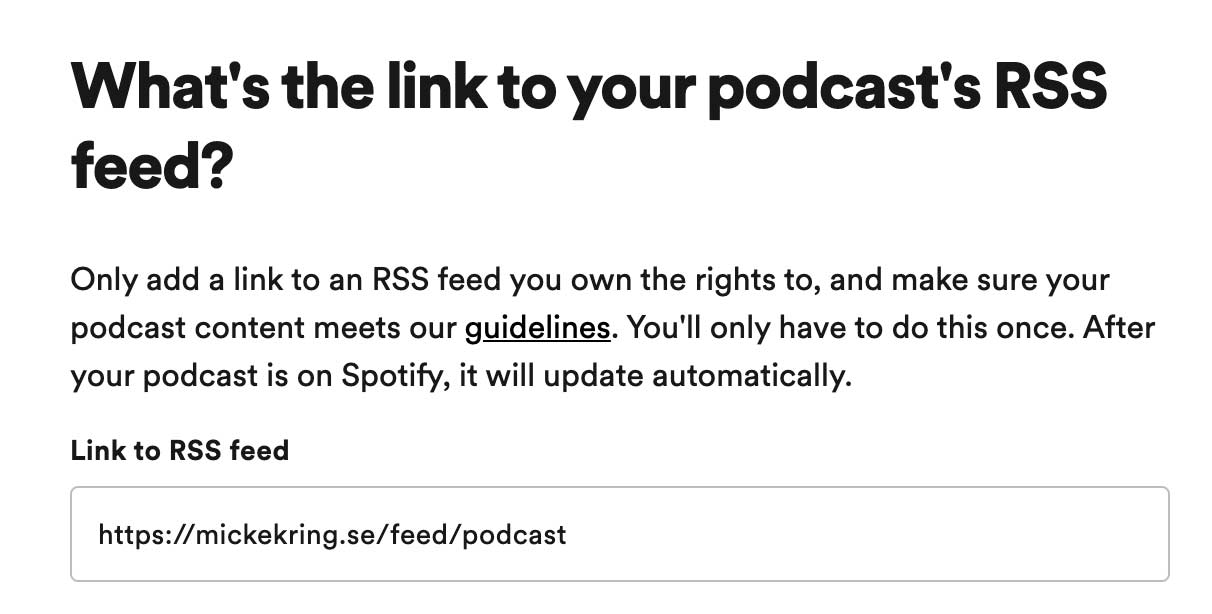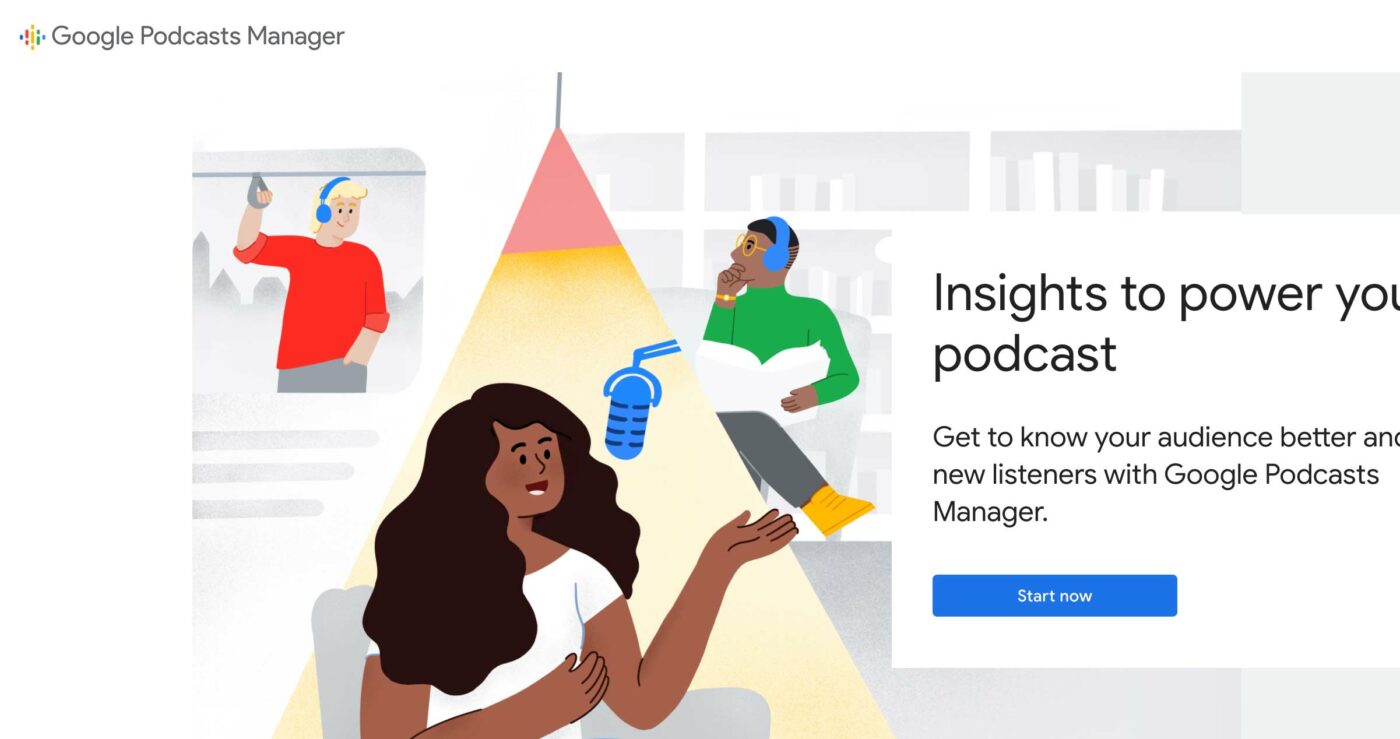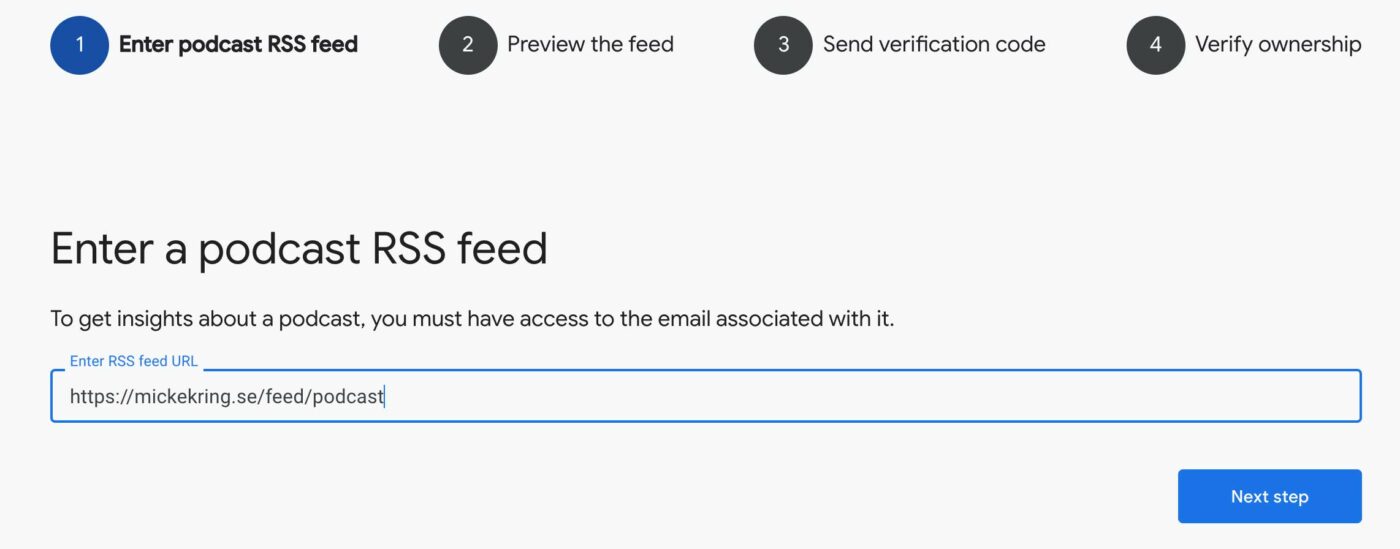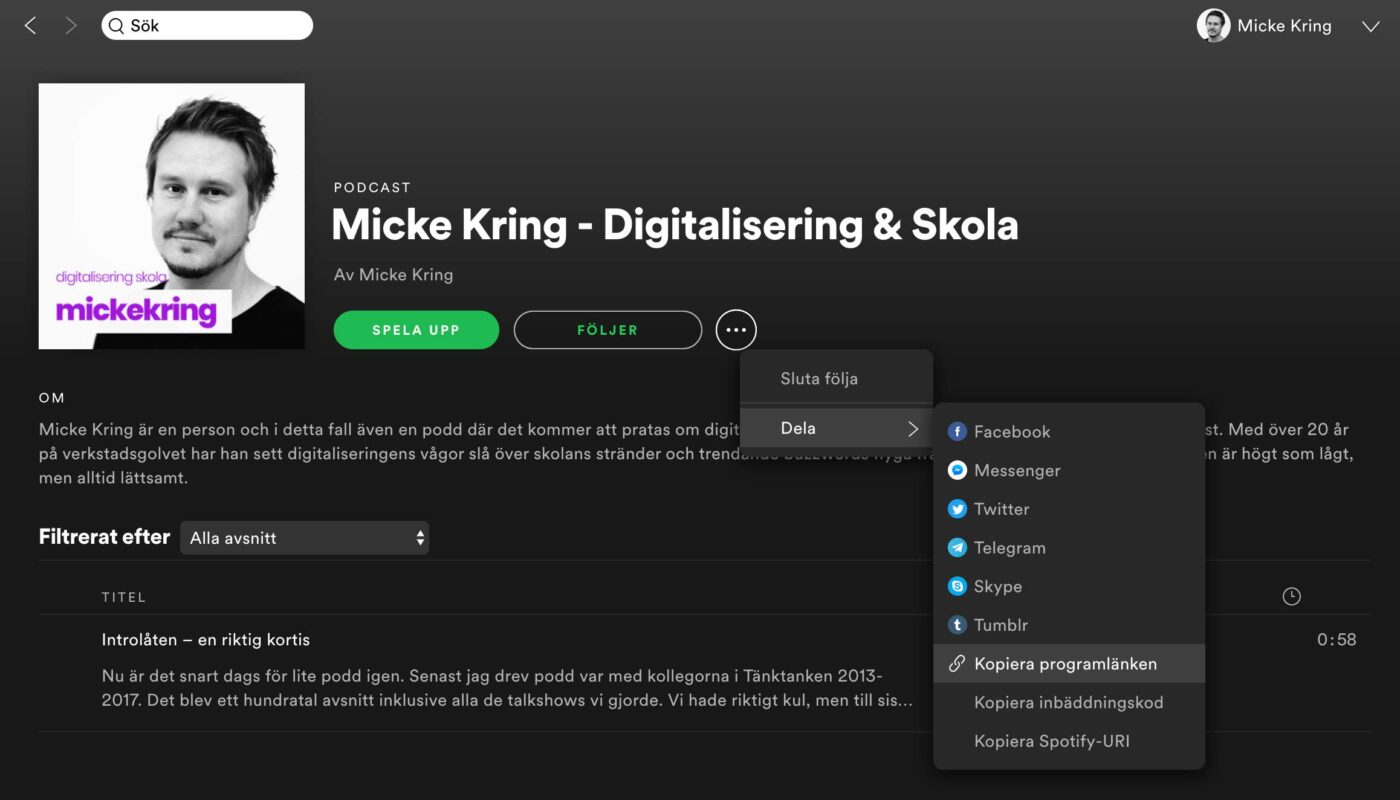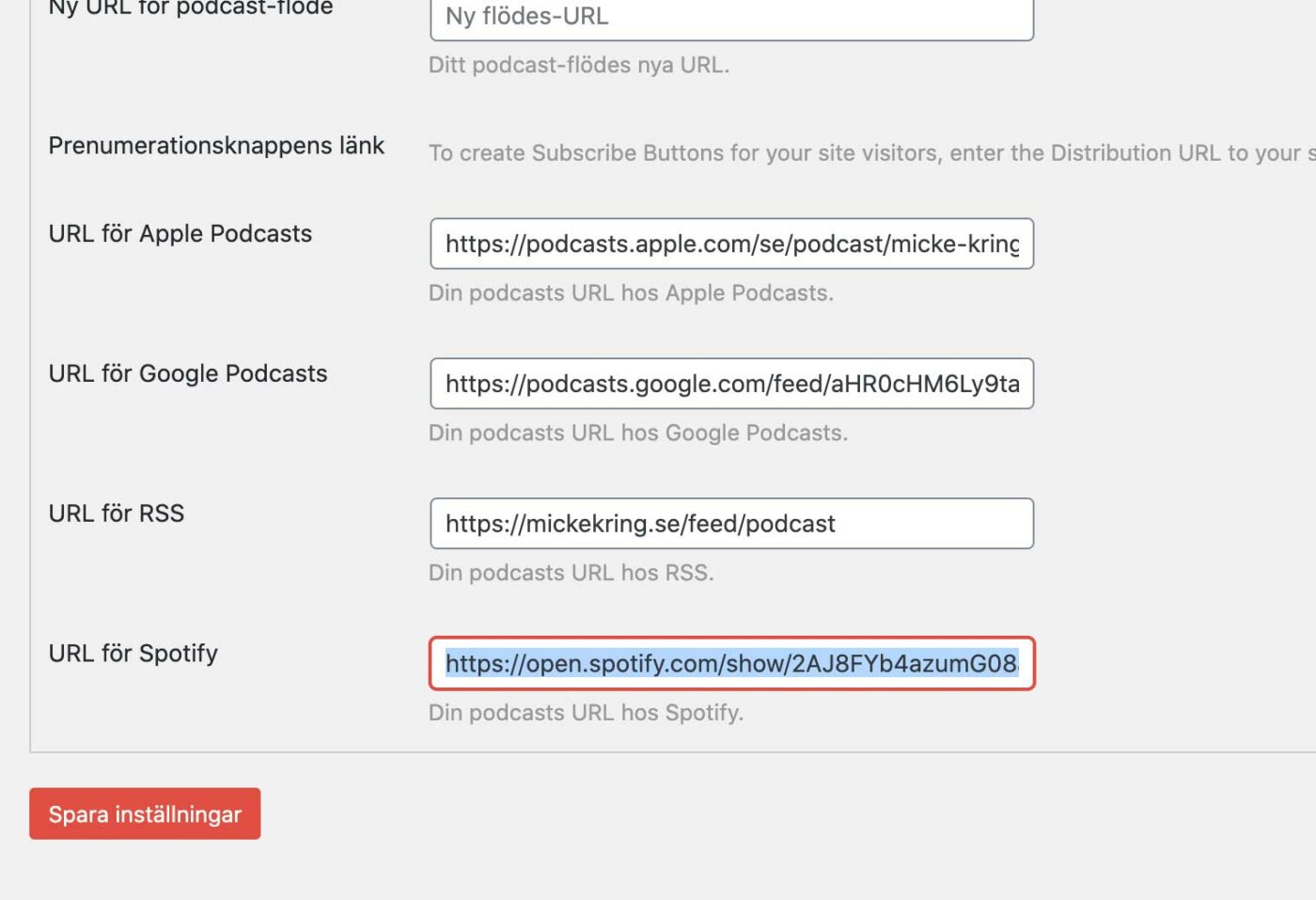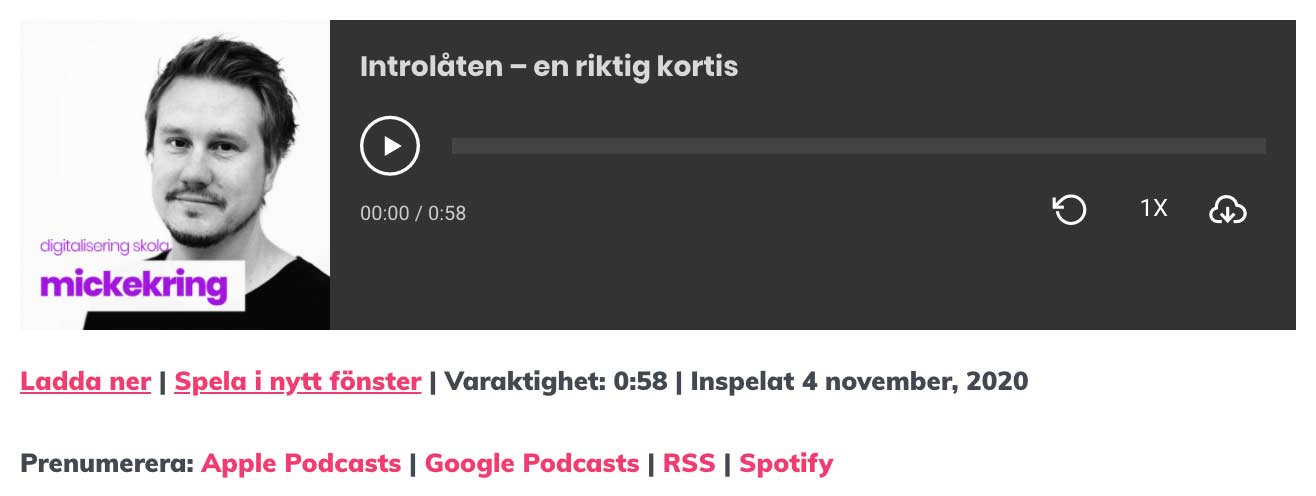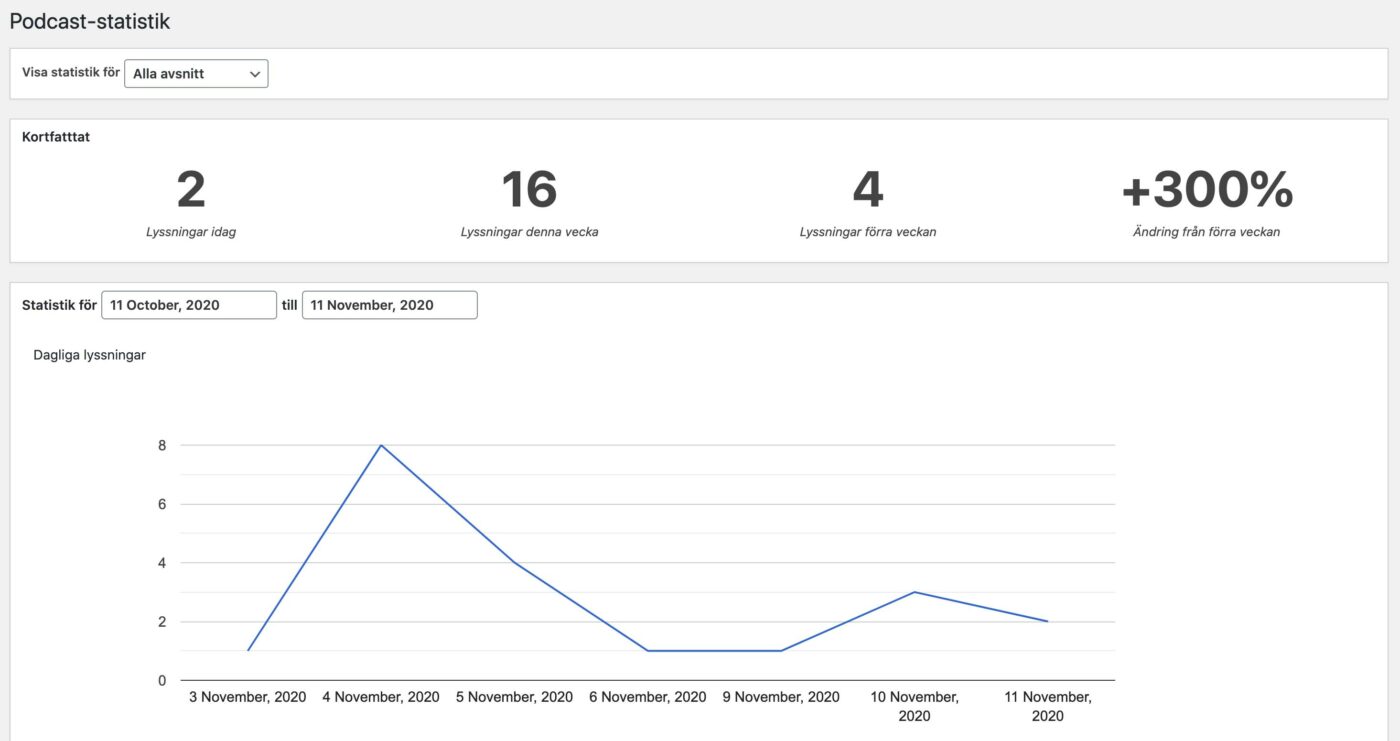Är du också sugen på att dra igång en egen podcast, men inte riktigt vet hur? Här tänkte jag försöka gå igenom allt hur du gör. Det är en del att tänka på och det krävs lite fix för att få igång allt, men när du väl är igång är det inte svårare än att publicera ett blogginlägg.
Så länge du har en WordPress-sajt och möjlighet att installera tillägg (plugins) på den, så kostar resten ingenting mer än din tid. När du är klar, så kommer du ha en webbsida för din podcast och den kommer finnas tillgänglig på Spotify, Google Podcasts och Apple Podcasts.
Om du har följt mig under en längre tid så kanske du undrar om du inte har läst detta tidigare. Det kan du nästan ha gjort, då jag gjorde en liknande tutorial för hur du skapar en podcast (du hittar den här) för 6 år sedan (2014). Men en hel del har hänt sedan dess – och eftersom jag själv nu drar igång en ny podcast efter 3 års tystnad, tänkte jag att jag likaväl kan dokumentera detta och göra det tillgängligt för dig som läsare.
Innehåll
- Vad du behöver
- Skapa bildomslag samt beskrivande text om din podcast och namn på podden
- Skapa ditt pilotavsnitt och eventuell introlåt
- WordPress och Seriously Simple Podcasting
- Publicera din podcast hos Apple, Spotify och Google
- Lägg till länkar till din podcast på din WordPress-sida
- Extra – Statistik
- Lycka till med din podcast!
1. Vad du behöver
- Dator – i mitt fall använder jag Mac, men det är inget måste. Win / OSX / Linux funkar lika bra. Det går säkert att fixa det mesta på en platta, men det är enklare med en dator.
- En WordPress-sajt där du kan installera egna tillägg (plugins). Eftersom du också kommer hantera lite större ljudfiler kan det vara värt att se efter hur stora filer du har möjlighet att ladda upp. Kolla även med ditt webbhotell om det är okej att låta folk ladda ned en massa stora filer samt om det finns datatrafikrestriktioner. Om din podcast blir stor kommer många ladda ned stora ljudfiler från din sajt vilket genererar en massa trafik.
- Enkelt bildredigeringsprogram.
- Enkelt ljudredigeringsprogram.
- Apple-, Spotify- och Google-konto för att kunna lägga till din podcast hos dessa företag.
- En idé om din podcast, vem den riktar sig till, vad du vill få ut av den och hur du vill marknadsföra den. Sen är det bara att ha skoj!
2. Skapa bildomslag samt beskrivande text om din podcast och namn på podden
Bildomslag
Vi måste ha en bild till vår podcast. Den måste minst ha dimensionerna 1400 x 1400 pixlar och helst under 150kB i storlek.
Ditt “omslag” är det som kommer vara den grafiska delen av din podcast och tänk på att bilden kommer synas som en liten tumnagel i olika spelare, så om du ska ha text med (typ pocastens namn) får du se till att texten är stor och syns tydligt.
Jag gjorde det lite enkelt för mig och tog min profilbild, skapade ett dokument på 1400 x 1400 pixlar i Photoshop och la till texten.
Beskrivande text om din podcast
Här behöver du en sammanfattning av vad din podcast kommer handla om. Alltså själva showen, inte enskilda avsnittet. En säljande text på ett par meningar räcker.
I mitt fall blev det ”Micke Kring är en person och i detta fall även en podd där det kommer att pratas om digitalisering – oftast i en skolkontext, men ibland inte. Men oftast. Med över 20 år på verkstadsgolvet har han sett digitaliseringens vågor slå över skolans stränder och trendande buzzwords flyga från mun till övertygelse. Grundtanken är högt som lågt, men alltid lättsamt.”
Namn på podden
Givetvis behöver du ju också ett namn på podden. Återigen gjorde jag det lätt för mig och valde ”Micke Kring – Skola & Digitalisering”.
3. Skapa ditt pilotavsnitt och eventuell introlåt
När du ska publicera din podcast till Spotify, Apple och Google (med flera) så måste det redan finnas minst ett avsnitt av din podcast publicerat. Därför behöver du skapa ett ”pilotavsnitt”. Det bör vara ett avsnitt på ett par sekunder där du bara önskar alla välkomna och berättar att din podcast snart drar igång.
Jag passade dessutom på att dra igång Garageband och skapade en signaturmelodi till min podcast som jag använde som mitt pilotavsnitt. Det fina med att skapa sin egen musik är ju också att man slipper problem med upphovsrätt och liknande. I videon här under ser du det färdiga projektet.
Slutligen la jag till min röst över introt där jag presenterar podden.
Det finns en uppsjö av program för att redigera ljud och de jag använder är oftast Logic Pro X (endast OSX/Mac) och Garageband (endast OSX/Mac och iOS). Använd det program som du känner dig bekväm med. Spara sedan ljudfilen som en standard MP3-fil.
Några ord om inspelning
Givetvis är det superviktigt att ha bra ljud. Dock behöver det inte kosta särskilt mycket. En bra mikrofon är jättebra att ha, men om du inte vet hur du använder den, så spelar det inte så stor roll. Det fungerar alldeles utmärkt att använda ditt vanliga headset till din iPhone exempelvis. Se dessutom till att sitta någonstans där det inte är för mycket bakgrundsljud.
Jag kommer inte skriva så mycket om ljudredigering i detta inlägg, utan det kommer ett eget inlägg om det senare.
4. WordPress och Seriously Simple Podcasting
För att reda ut några begrepp till att börja med, så lagras inga ljudfiler hos vare sig Spotify, Apple eller Google. Vi måste själv lagra våra ljud- och bildfiler på nätet och sedan skapa en rss-feed till vår podcast. En feed, eller flöde, är en fil som innehåller information om var dina ljudfiler finns, vad podcasten och dess avsnitt heter och helt enkelt allt om och kring din podcast.
Denna feed skickas sedan in till Spotify, Apple och Google och som efter godkännande listar det som står i din feed.
Och här kommer WordPress in – tillsammans med Seriously Simple Podcasting, som ett verktyg för att fixa det mesta av detta automagiskt åt oss.
Så… nu drar vi igång…
Nu när du har alla delar – bild, namn, text samt ditt första podcastavsnitt – är det dags att sätta upp Seriously Simple Podcasting på din WordPress-sajt.
Som jag skrev i inledningen gäller det att du har möjlighet att installera tillägg (plugins). Det fina med att köra WordPress är att du automatiskt också har en webbplats för din podcast. Den kan generera mervärde genom att du kan samla länkar, publicera bilder och annat som du refererar till i dina podcastavsnitt.
I adminpanelen under “tillägg > lägg till nytt” kan du söka på “Seriously Simple Podcasting”
Efter att du har installerat tillägget så är det dags att göra våra inställningar.
Seriously Simple Podcasting – Inställningar
Vi börjar med att gå till ”Inställningar” under ”Podcast”. Därefter klickar vi på fliken ”Flödesdetaljer”. Nu ska vi fylla i de uppgifter om vår podcast som vi jobbat med i tidigare steg. Ni kan alltid klicka för att förstora bilderna för att se vad jag fyllt i och vad jag hoppat över. Allt behöver inte fyllas i.
Det mesta är rätt självförklarande, så fyll i ”Rubrik”, vilket är namnet på din podcast samt en underrubrik. Därefter är det dags för dig att välja kategorier. Här gäller det att välja kategorier som passar in på vad din podcast ska handla om. I mitt fall vill jag till exempel att min podcast ska kunna hittas om jag letar efter podcasts om utbildning.
Fortsätter vi nedåt så hittar vi beskrivning, alltså det text vi jobbade med tidigare. Därefter laddar vi upp bilden på vår podcast. Fyll sedan i namn på ägaren av podcasten samt e-postadressen. Viktigt är att dessa uppgifter stämmer, då e-post kommer att skickas från Spotify, Apple och Google till den adressen för att verifiera att du är du. Språk kan du låta stå kvar på ”sv-SE” om din podd är på svenska.
Fyll i de uppgifter du vill ska stå under ”Upphovsrätt”. Viktigt är att välja att bocka för ”Explicit” om det är så att du kommer ha ”stötande” innehåll i din podcast. Vad som upplevs stötande är lite olika beroende på var du vill ha din podcast, men vill du vara säker, så dra gränsen vid svordomar. Under ”Källa för publiceringsdatum” så har jag valt ”Publiceringsdatum”. Det innebär att publiceringsdatum är det datum då mitt podcast-inlägg i WordPress publicerats. Därefter har jag valt ”Sporadisk” då mina avsnitt med största sannolikhet kommer att komma ut sporadiskt.
Längst ned så ska vi lägga in de adresser (URL) vi har till de olika ställen vi vill publicera vår podcast till. Eftersom vi inte har registrerat vår podcast hos någon tjänst ännu, så låter vi detta vara tomt än så länge.
Glöm inte att ”Spara inställningar”!
Seriously Simple Podcasting – Player
Under fliken ”Player” så hittar vi de visuella inställningar vi vill göra för hur mediaspelaren på din WordPress-sida ska se ut och fungera. Jag har valt att den endast ska visas vid ”Fullständigt innehåll” och ”Över innehållet”, alltså direkt under rubriken för mitt avsnitt. Alla dessa inställningar kan du labba med vad som passar dig och temat på din sajt bäst.
Glöm inte att spara dina inställningar när du är klar!
Seriously Simple Podcasting – Skapa ett första avsnitt
Nu är det dags att ladda upp vårt första avsnitt, det korta välkomnande avsnittet. I stort sätt är det inget svårare än att skapa ett vanligt inlägg i WordPress. Under ”Podcast”, välj ”Lägg till ny” och där skriver du namnet på ditt avsnitt som rubrik och lägger till ditt innehåll. Det kan vara show notes, länkar till sådan du pratar om, bilder och annat. Det här blir ju också ett inlägg på din sajt.
När du är klar med ditt innehåll så bläddrar ned på sidan tills du ser inställningarna för podcast. Här väljer du om det är en ljud- eller videopodcast och laddar upp ljudfilen (mp3) till ditt mediabibliotek. Information som längd och filstorlek känner min server av automatiskt. Om det inte gör det hos dig, får du fylla i dessa uppgifter själv.
När du är klar är det som vanligt dags att ”förhandsgranska” inlägget och korrekturläsa, testa mediaspelaren och se att du fått med allt du vill ha med. Är du nöjd då så är det bara att publicera. I mitt fall ser det ut så här.
Nu har vi ett avsnitt i vår podcast och det är dags att få ut den till Apple, Spotify och Google.
5. Publicera din podcast hos Apple, Spotify och Google
Nu när vi har en podcast innehållandes ett avsnitt så är det dags att få ut den hos Apple, Spotify och Google, så att folk kan börja prenumerera och lyssna.
Det första vi ska göra är att gå till ”Podcast” > ”Inställningar” och fliken ”Publicering”. Där under ”Fullständigt webbflöde” hittar du adressen till din podcasts flöde. Den adress som du ska ange i de tjänster du vill publicera den till. I mitt fall är den adressen https://mickekring.se/feed/podcast
Då kör vi! Jag kommer inte gå igenom exakt varenda del av processen, utan de viktigaste. Varje tjänst kommer att guida er fram hur ni ska göra.
Apple Podcasts
Gå till https://podcastsconnect.apple.com och logga in med ditt Apple-ID.
När du är inloggad kan du klicka på plustecknet uppe till vänster.
Därefter klistrar / skriver vi in adressen till vårt flöde och klickar på ”Validate”. Det här tar en stund, så ha tålamod och vänta en minut eller så.
När det är klart, så ska du få upp all information som du matat in i WordPress och podcast-tillägget. I bilden ovan så är det ett felmeddelande, eftersom jag redan har skickat in den här podcasten. Men för dig kommer det förhoppningsvis se grönt ut. Om det gör det och allt ser bra ut, klicka på ”Submit” uppe till höger för att skicka in din podcast till Apple. Följ därefter instruktionerna. Du kommer bland annat att få verifiera att du äger podcasten genom att ett mail skickas till den e-postadress du angett i inställningarna för podden.
Nu är det bara att vänta ca 1-2 dagar, tills du får ett mail från Apple om att din podcast är godkänd och finns i Apple Podcasts.
Spotify
Gå till https://podcasters.spotify.com och logga in med ditt spotifykonto.
Klicka på ditt konto uppe till vänster.
Här väljer vi ”Add or claim…”
Klicka nu på den gröna ”Get started”.
Därefter lägger vi till adressen till vårt podcastflöde. Klicka sedan ”Next” och följ instruktionerna. Det funkar i stort på samma sätt som när du la till din podd hos Apple. Därefter tar det allt från ett par timmar, till någon dag innan din podcast är godkänd och finns sökbar hos Spotify.
Google Podcasts
Gå till https://podcastsmanager.google.com och logga in med ditt googlekonto.
Om du inte har någon podcast registrerad sedan tidigare är det bara att klicka på den blå ”Start now”-knappen.
Här börjar du säkert att känna igen dig. Dags att klistra in adressen till ditt podcastflöde igen. Därefter klickar du på ”Next step” och fortsätter följa instruktionerna. För mig var Google den tjänst där det tog längst tid för mig att få min podcast godkänd. Det tog nog ungefär 4 dagar innan jag fick mail om att podcasten var tillagd.
6. Lägg till länkar till din podcast på din WordPress-sida
Nu när din podcast finns tillgänglig på de olika tjänsterna kan du kopiera länkarna till din podcast och klistra in dessa på din WordPress-sida i inställningarna för din podcast.
Hos Spotify hittar du länken genom att leta fram din podcast, klicka på menyn (cirkeln med de tre prickarna), välja ”Dela” och ”Kopiera programlänken”.
Gå nu till din WordPress-sida igen och ”Podcast”, ”Inställningar”, fliken ”Flödesdetaljer” och bläddra längst ned på sidan.
Klistra därefter in respektive adress (URL) till din podcast under de tjänster du valt. I mitt fall, Apple Podcasts, Google Podcasts, Spotify och även RSS-länken om användaren vill använda valfri spelare.
När du är nöjd klickar du på ”Spara inställningar”. I bilden nedan ser du då hur mediaspelaren på vår WordPress-sida ser ut, med prenumerationslänkar under.
7. Extra – Statistik
Nu är du egentligen klar och från och med nu är det bara att publicera podcastinlägg. Allt annat sköter sig själv. Dock tänkte jag skicka med ett tips på ett extra tillägg (plugin) till Seriously Simple Podcasting, nämligen Seriously Simple Stats.
Stats ger dig enkel statistik enligt bilden nedan och det installeras på samma sätt som övriga tillägg. Du ser också vilka olika källor dina lyssningar kommer ifrån. Givetvis kan du logga in på de olika tjänsterna där du publicerat din podcast för att få än mer utförlig information, men det är skönt att ha ett ställe där du får din statistik.
8. Lycka till med din podcast!
Jag hoppas att du fått med dig ett tips eller två och att du lyckas med din podcast. Se till att ha kul nu! Posta gärna länken till din podd här i kommentarerna om du vill.
Min podcast hittar du uppe i menyn här på sidan under ”Podcast” eller direkt på mickekring.se/podcast